0x00000709一键修复win11 win11共享打印机709错误怎么解决
更新时间:2023-08-10 15:49:22作者:runxin
如今许多用户工作中电脑也都开始安装上win11系统,同时也会给电脑连接局域网环境内的共享打印机,然而有小伙伴在给win11电脑连接共享打印机时,却莫名出现错误0x00000709的提示,对此0x00000709一键修复win11共享打印机是什么呢?下面小编就来告诉大家win11共享打印机709错误怎么解决。
具体方法:
1、打开运行,输入gpedit.msc命令点击确定进入。
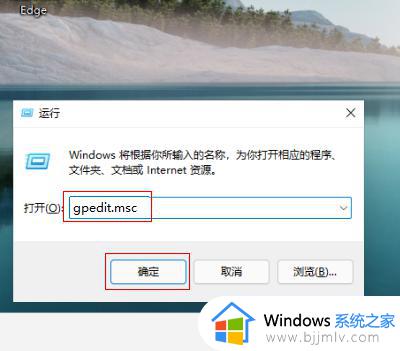
2、进入本地组策略编辑器界面,点击管理模板-打印机文件夹展开。

3、选中打印机文件夹,在右边找到并双击配置RPC连接设置策略进入。
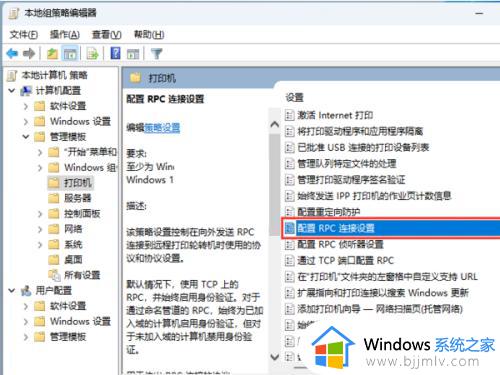
4、勾选已启用,点击下拉框选择命名管道上的RPC选项点击确定即可解决。
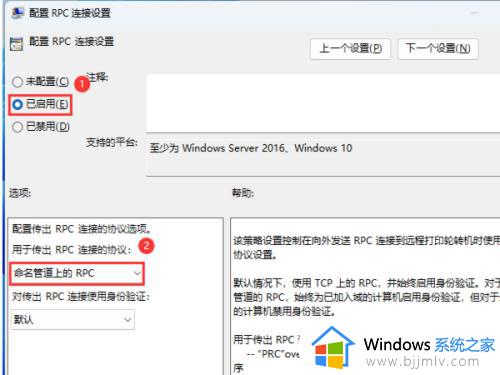
以上就是小编给大家讲解的win11共享打印机709错误怎么解决了,有出现这种现象的小伙伴不妨根据小编的方法来解决吧,希望能够对大家有所帮助。
0x00000709一键修复win11 win11共享打印机709错误怎么解决相关教程
- win11打印机0x00000709完美解决方案 win11打印机共享错误709怎么办
- win11打印机共享0x00000709怎么办 win11打印机连接错误709解决方法
- win11共享打印机错误709怎么办 win11共享打印机报错709如何解决
- win11共享打印机提示709错误怎么办 win11连网络打印机报错709修复方法
- win11打印共享709错误怎么办 win11打印机0x0000709解决方法
- win11共享打印机提示0x00000709怎么办 win11共享打印机0x00000709如何解决?
- win11错误代码0x00000709无法连接共享打印机如何修复
- win11打印共享错误0x0000709怎么办 win11共享打印错误0x0000709修复方法
- win11电脑共享打印机提示709怎么办 win11共享打印机709错误处理方法
- win11共享打印机0000040错误怎么办 0x00000040共享打印机win11如何修复
- win11恢复出厂设置的教程 怎么把电脑恢复出厂设置win11
- win11控制面板打开方法 win11控制面板在哪里打开
- win11开机无法登录到你的账户怎么办 win11开机无法登录账号修复方案
- win11开机怎么跳过联网设置 如何跳过win11开机联网步骤
- 怎么把win11右键改成win10 win11右键菜单改回win10的步骤
- 怎么把win11任务栏变透明 win11系统底部任务栏透明设置方法
win11系统教程推荐
- 1 怎么把win11任务栏变透明 win11系统底部任务栏透明设置方法
- 2 win11开机时间不准怎么办 win11开机时间总是不对如何解决
- 3 windows 11如何关机 win11关机教程
- 4 win11更换字体样式设置方法 win11怎么更改字体样式
- 5 win11服务器管理器怎么打开 win11如何打开服务器管理器
- 6 0x00000040共享打印机win11怎么办 win11共享打印机错误0x00000040如何处理
- 7 win11桌面假死鼠标能动怎么办 win11桌面假死无响应鼠标能动怎么解决
- 8 win11录屏按钮是灰色的怎么办 win11录屏功能开始录制灰色解决方法
- 9 华硕电脑怎么分盘win11 win11华硕电脑分盘教程
- 10 win11开机任务栏卡死怎么办 win11开机任务栏卡住处理方法
win11系统推荐
- 1 番茄花园ghost win11 64位标准专业版下载v2024.07
- 2 深度技术ghost win11 64位中文免激活版下载v2024.06
- 3 深度技术ghost win11 64位稳定专业版下载v2024.06
- 4 番茄花园ghost win11 64位正式免激活版下载v2024.05
- 5 技术员联盟ghost win11 64位中文正式版下载v2024.05
- 6 系统之家ghost win11 64位最新家庭版下载v2024.04
- 7 ghost windows11 64位专业版原版下载v2024.04
- 8 惠普笔记本电脑ghost win11 64位专业永久激活版下载v2024.04
- 9 技术员联盟ghost win11 64位官方纯净版下载v2024.03
- 10 萝卜家园ghost win11 64位官方正式版下载v2024.03